Cum de a verifica informațiile despre sistemul de operare al computerului
Sistem de operare (OS) - un set de programe care controlează interacțiunea dintre resursele hardware și programele instalate pe computer. Cele mai multe calculatoare rula sistemul de operare Windows, dar există și alte sisteme de operare populare, de exemplu, Mac OS și Linux. În plus față de verificarea versiunea sistemului de operare (de exemplu, Windows 7), puteți găsi alte informații utile, cum ar fi capacitatea de sistem (32 de biți sau 64 de biți).
pași Editare
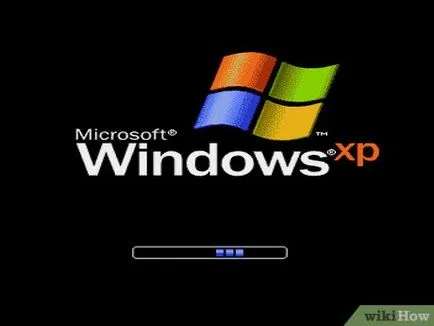
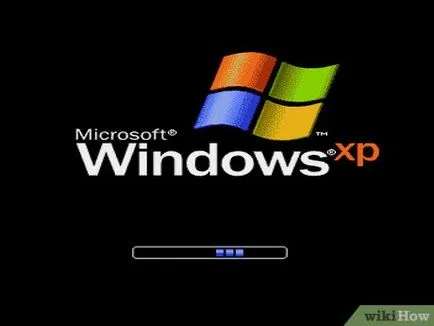
Porniți calculatorul și uita-te la ecran atunci când se încarcă.
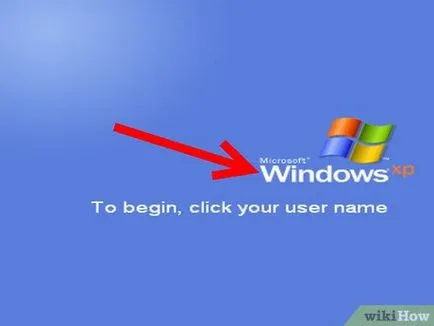
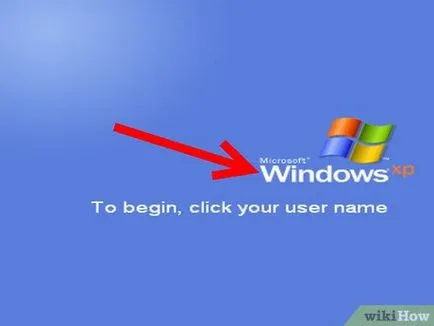
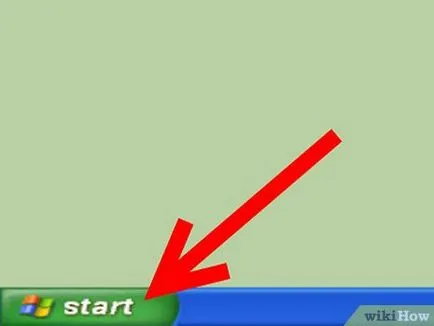
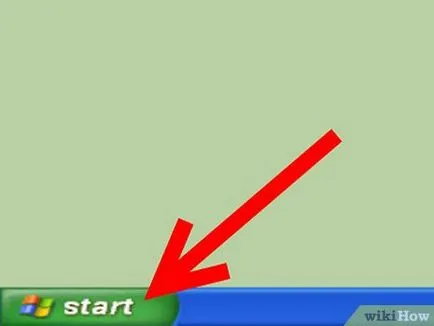
- Dacă nu aveți butonul „Start“, uita-te la logo-ul unui anumit sistem de operare.
- Logo icon Microsoft Windows, sau sub forma unui steag înseamnă că ați instalat versiunile de Windows anterioare Windows 95, de exemplu, Windows 3.11.
- Scufița Roșie în colțul ecranului indică faptul că rulați sistemul de operare Red Hat Linux.
- În cazul în care colțul ecranului veți vedea un verde sau albastru scrisoare «L», atunci computerul se execută Lindows sau Linspire.
- Gri, sau pictograma negru sub forma unui picior de imprimare în colțul ecranului indică faptul că utilizați interfața grafică cu utilizatorul (GUI), numit obiect de rețea GNU model Mediu (GNOME) în Linux sau UNIX.
- În cazul în care pe un fundal violet sunt scrise cuvintele «Sun» sau «Solaris», acesta este sistemul de operare Sun Solaris.
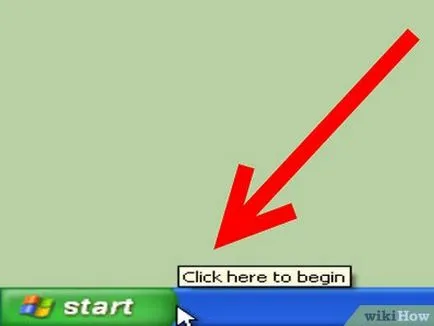
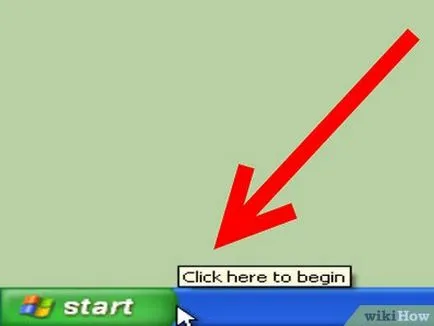
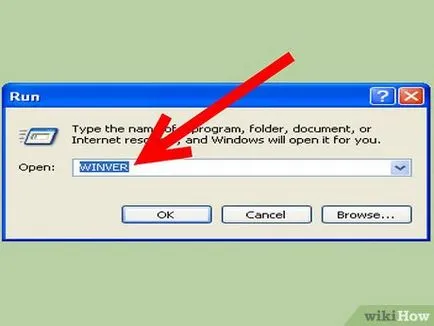
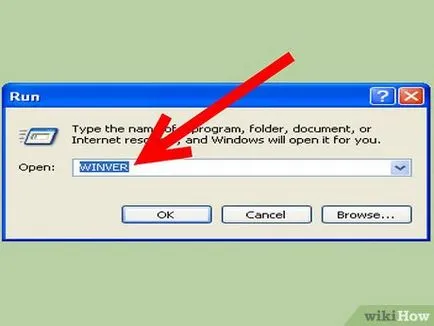
- Sau faceți clic pe "Start" - "Run", tastați winver, apoi apăsați pe Enter.
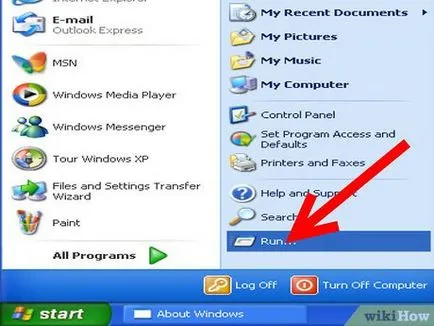
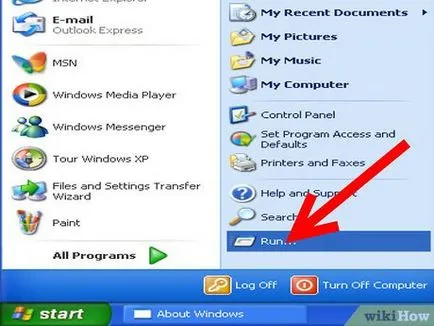
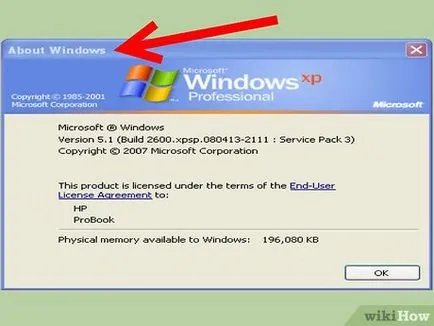
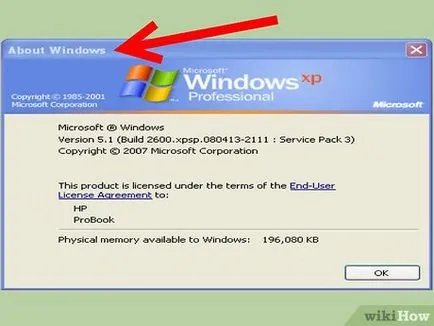
- Numărul versiunii de operare de sistem este afișat în linia de „Version“, și pachetele de servicii sunt prezentate în paranteze. De exemplu: Versiunea 6.0 (Build 6001: Service Pack 1).
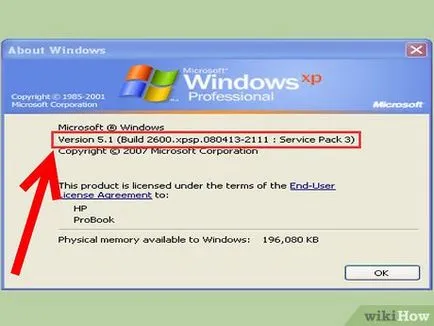
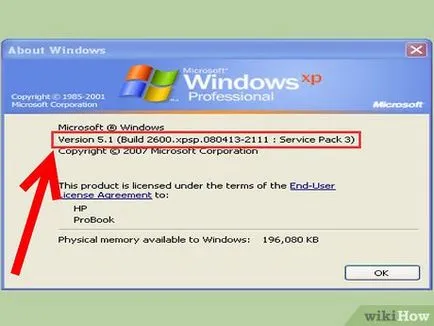
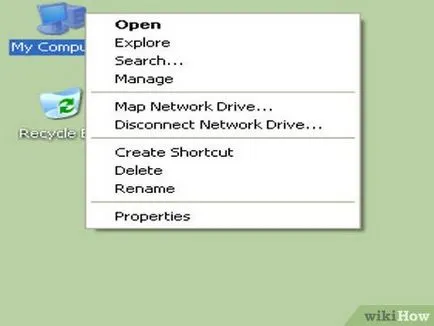
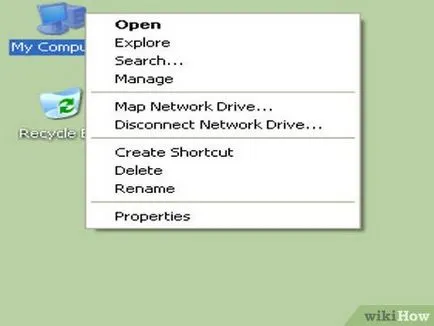
Alternativ, faceți clic dreapta pe pictograma „My Computer“ (pe desktop sau din meniul „Start“).
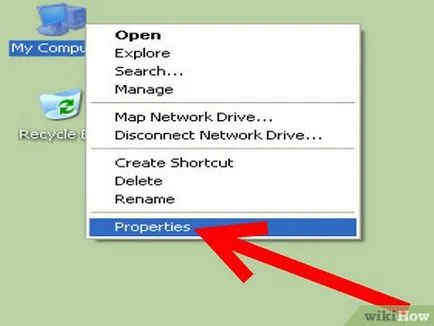
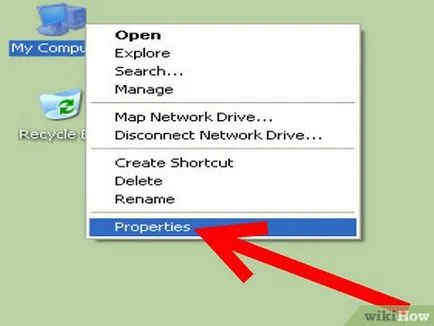
selectați „Properties“ din meniu.
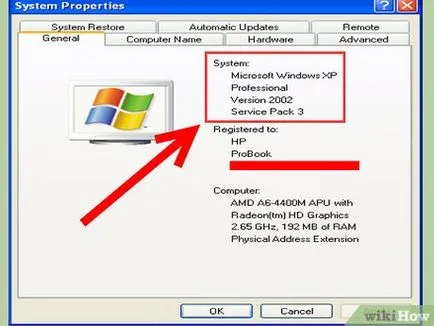
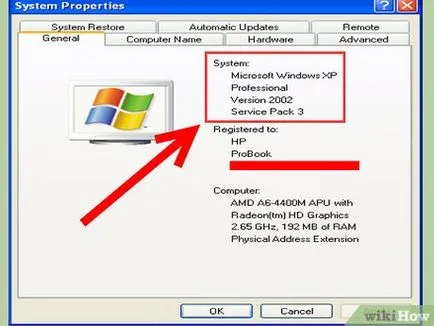
- numele sistemului de operare și versiunea sunt afișate în secțiunea „Sistem“, de exemplu, Windows XP Home.
- Dacă aveți o versiune pe 64 de biți de Windows XP, veți găsi cuvintele «x64 Edition». Dacă aceste cuvinte nu, atunci aveți o versiune pe 32 de biți a sistemului de operare.
- În Windows Vista sau Windows 7 într-un „sistem de tip“ rândul afișat „Sistem de operare pe 64 de biți“ sau „Sistem de operare pe 32 de biți“.